With Kyocera Scanner/Printer, you can setup scan to a network folder. This article shows a step by step to do so.
- Login Kyocera Scanner/Printer. Note: the default username and password are admin / admin.

2. On the left pan, click on Address Book and then Machine Address Book.
3. Click on Add
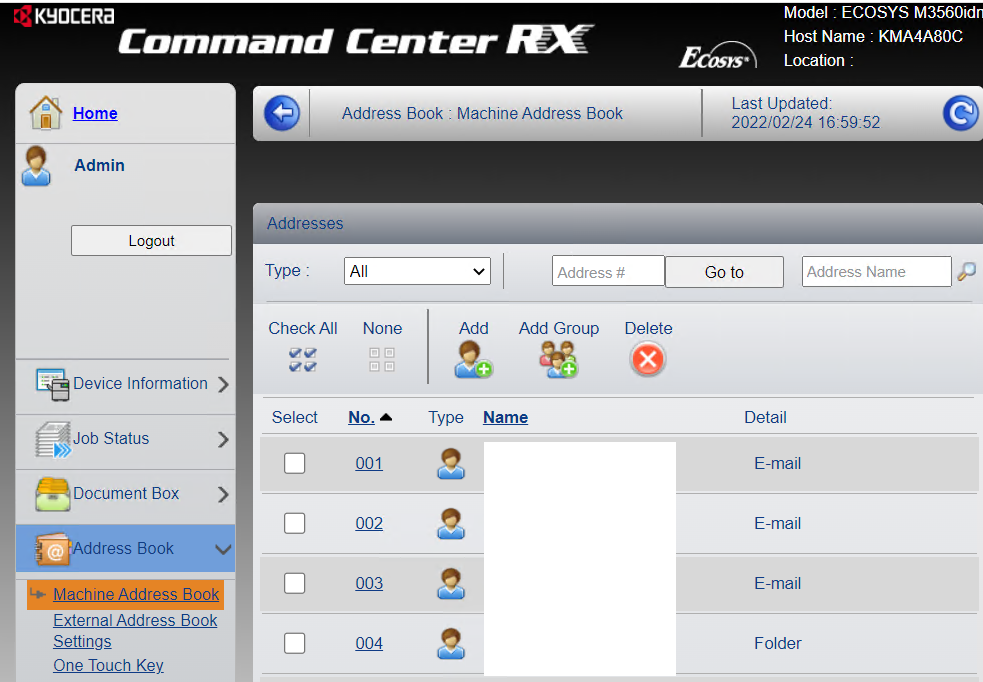
4. Enter the Name, Host Name, Path, login user name, login password.
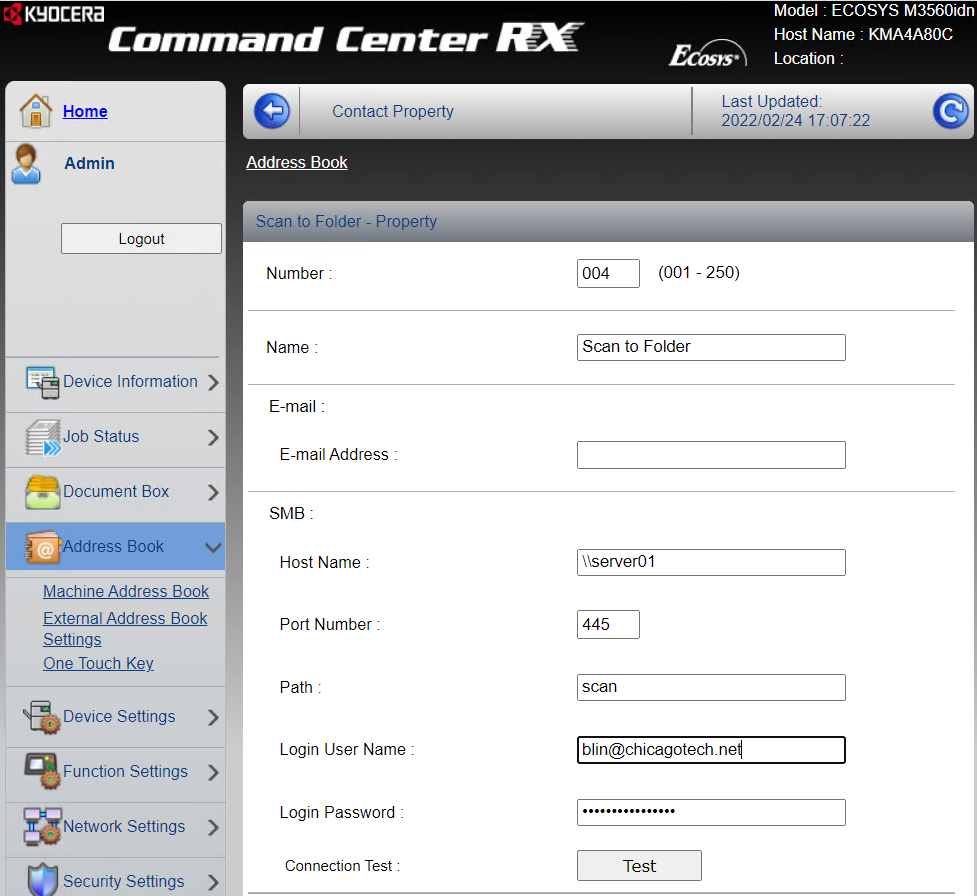
5. Click Test and make sure Connection OK.
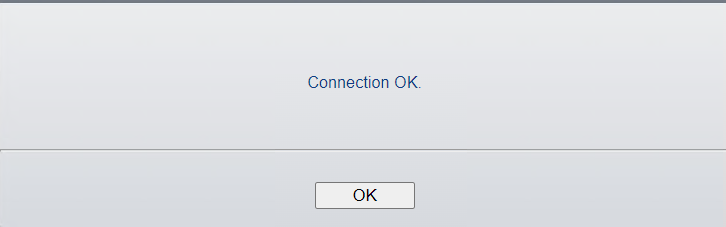
6. Now, it is ready to scan to a network folder.
Please view this step by step video: